
Hvis du sender og modtager mange sms-beskeder, kan appen Beskeder tage en betydelig plads på din iPhone eller iPad. Det gemmer ikke kun din sms-historik, men det gemmer også vedhæftede fotos og videoer, du har modtaget. Sådan frigør du pladsen, hvis du er ved at løbe tør.
Se, hvor meget plads Messages-appen bruger
Du kan kontrollere, hvor meget plads Messages-appen bruger på din enhed fra lagringsskærmen. Åbn appen Indstillinger på din iPhone eller iPad, og gå til Generelt> iPhone-lagring (eller iPad-lagring), og vent på, at alt indlæses (det kan tage omkring 20 sekunder eller deromkring).

Rul derefter ned på listen, og se efter appen Beskeder. Du kan se, hvor meget lagerplads det bruger op. I mit tilfælde tager det 1,14 GB op. Hvis din tager en betydelig mængde plads, kan du læse videre for at lære, hvordan du kan frigøre det.
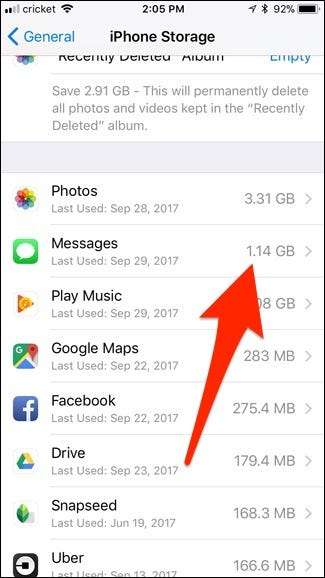
Slet automatisk gamle meddelelser
RELATEREDE: Sådan frigøres plads på en iPhone eller iPad
For at forhindre, at meddelelser opbygges for evigt og optager en større og større mængde lagerplads, kan du indstille alle beskeder til at slette sig selv efter en bestemt periode.
Husk dog, at alle beskeder, der bliver slettet, vil være væk for evigt. Så hvis du vil registrere dine beskeder eller beholde visse beskeder for evigt, vil du sandsynligvis ikke have dem slettet automatisk. For at ændre denne indstilling skal du åbne appen Indstillinger og trykke på "Beskeder".
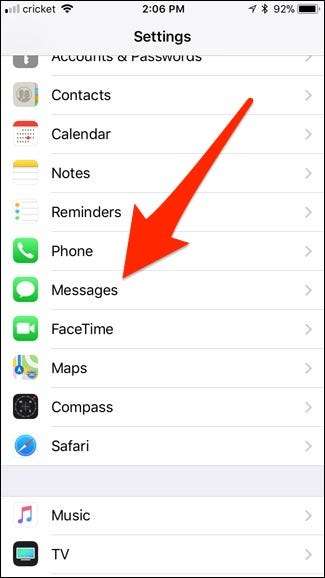
Rul ned og tryk på "Behold meddelelser".
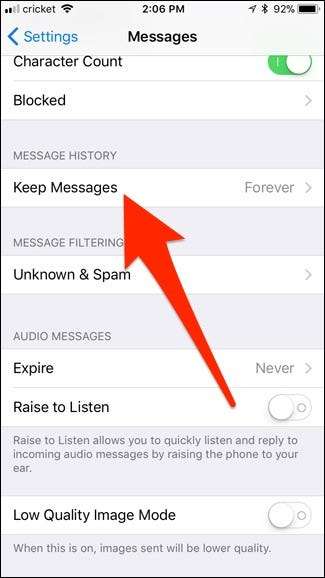
Vælg en udløbsperiode. Som standard vil din iPhone eller iPad gemme beskeder "For evigt", men du kan vælge at gemme dem i "30 dage" eller "1 år", hvis du foretrækker det.
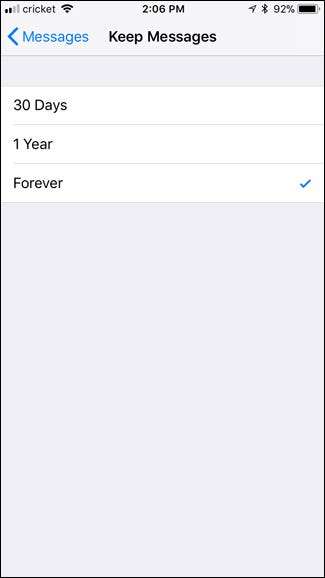
Hvad angår lydbeskeder, sletter din enhed dem automatisk to minutter efter at du har lyttet til dem. Dette forhindrer dem i at tage plads for evigt, selv efter at du er færdig med dem. For at ændre dette kan du dog gå tilbage til hovedskærmen for Beskeder i indstillingerne og trykke på "Udløb" under "Lydbeskeder".
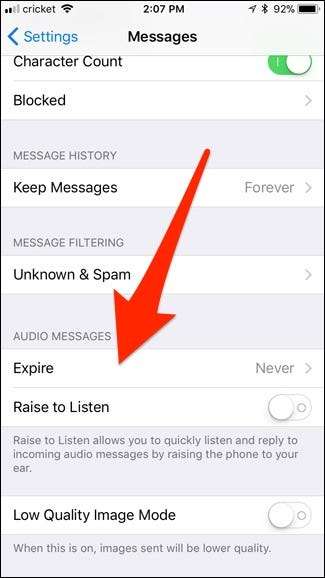
Derfra kan du vælge at få dem slettet automatisk efter to minutter eller aldrig slette dem (medmindre du sletter dem manuelt).

Bulk Slet fotos, videoer og vedhæftede filer
Du er muligvis bekendt med en måde at slette meddelelser og vedhæftede filer i appen Beskeder, som er ved at trykke langvarigt på en besked eller et foto, trykke på "Mere", vælge hvad du vil slette og trykke på papirkurven. Men dette er den langsomste måde at gøre det på, og du bliver nødt til at jage igennem dine samtaler for at finde alle de billeder, du vil slette.
Du kan også trykke på den runde "i" -knap i øverste højre hjørne af en samtale for at se alle de vedhæftede samtalebevægelser og derefter slette ethvert medie, du ikke længere har brug for. Dette er dog stadig ikke den bedste vej at gå.
RELATEREDE: Sådan frigøres plads på din iPhone eller iPad ved at downloade ubrugte apps
I stedet skal du gå tilbage til appen Indstillinger og navigere til Generelt> iPhone-lagring (eller iPad-lagring) som du gjorde før. Rul ned på listen, og vælg appen Beskeder. Derefter skal du trykke på “Gennemgå store vedhæftede filer”.
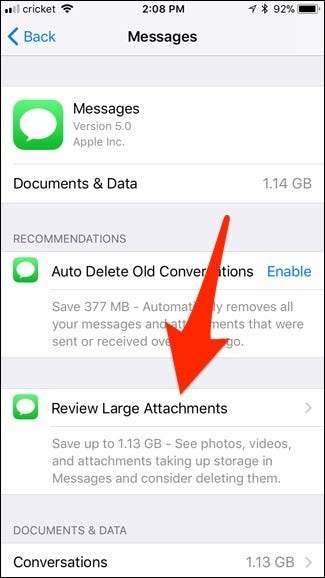
Dette giver dig en liste over hvert enkelt foto, video og anden vedhæftet fil, som appen Beskeder har gemt fra alle dine samtale tråde, og den er først i rækkefølge efter største størrelse.

For at slette en skal du blot stryge til venstre og trykke på "Slet".
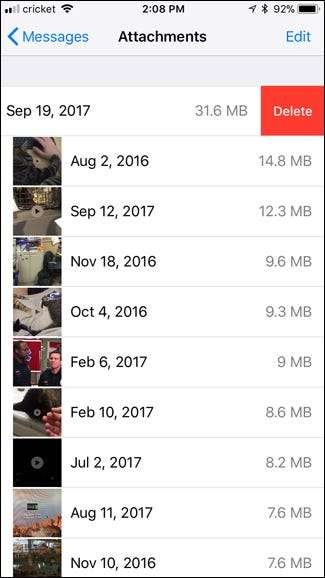
Desværre er der ingen valgmulighed "Vælg alt" eller endda en måde at vælge flere vedhæftede filer og slette dem på én gang. Dette er dog stadig den bedste måde at slippe af med de største vedhæftede filer med minimal indsats.
Hvis du vil organisere denne liste i bestemte medietyper, skal du gå tilbage til et skærmbillede og under "Gennemgå store vedhæftede filer" vil du se "Dokumenter og data" efterfulgt af en liste over de forskellige slags medier.
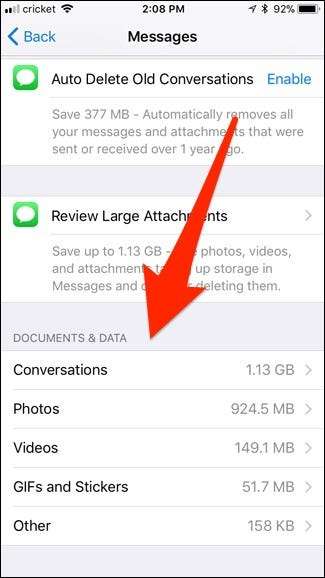
At trykke på en viser kun vedhæftede filer af den slags. Så hvis du trykker på "Fotos", vil det kun vise fotos.
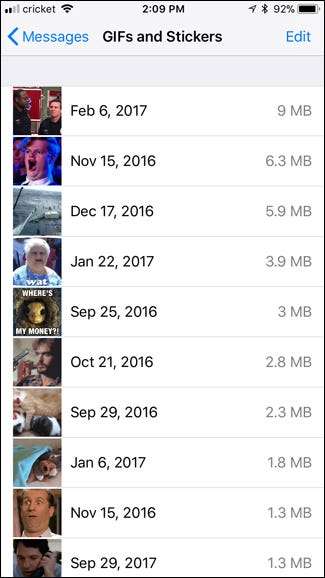
Hvis du vil gemme et foto eller en video, før du sletter det for evigt, kan du trykke på det og derefter vælge knappen Del i øverste venstre hjørne.
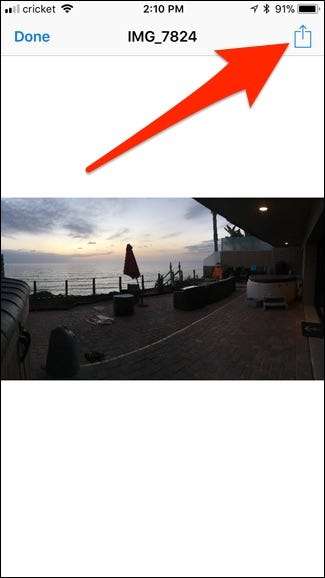
Derfra kan du AirDrop til en anden enhed, sende den i en e-mail, gemme den i en skyopbevaringstjeneste og meget mere.
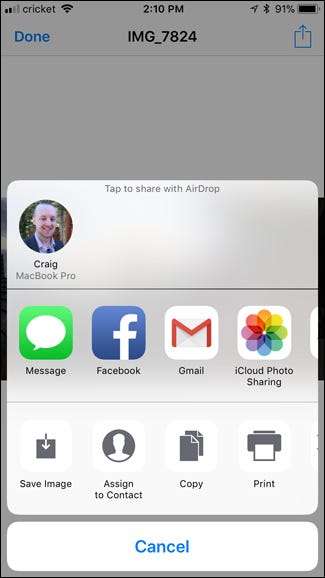
Slet hele samtale tråde
Hvis Beskeder bruger meget plads, skyldes billedvedhæftninger sandsynligvis skylden, så det er måske ikke nok at slette tekstkonversationer. Men hvis du har lange samtaler fulde af tekstbeskeder, kan de muligvis tage lidt mere plads, end du tror. Du kan slette dem og frigøre pladsen, forudsat at du ikke vil beholde disse samtaler.
Du kan slette en hel samtaletråd i appen Beskeder ved at stryge til venstre på den og trykke på "Slet". Dette sletter alle beskeder i tråden samt alle vedhæftede filer.

For at masseslette flere samtale tråde på én gang skal du trykke på knappen "Rediger" på hovedskærmen for Beskeder og vælge flere samtaler. Tryk på "Slet" nederst til højre på skærmen for at slette dem.
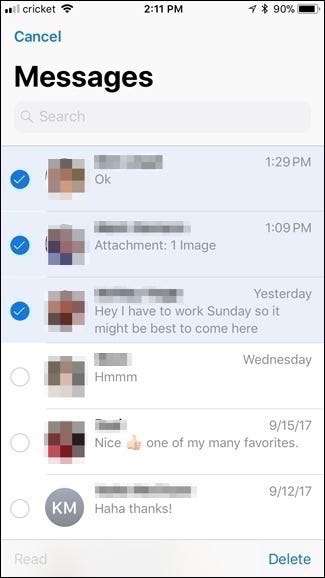
Tekstbeskeder alene bruger ikke så meget plads. Men hvis du har samlet flere år med fotos og videoer, som du har sendt og modtaget, er det sandsynligt, at du alligevel har brug for en meddelelsesrevision.







